I årevis har Windows- og Mac-brugere været afhængige af Chrome til at udføre alle deres opgaver, der involverer internettet. Det er den mest populære browser, selvom den ikke er forudinstalleret på andre computere end en Chromebook.
Indhold
- Relateret læsning
-
Kører din Mac langsomt? Det kunne være Google Chrome
- Hvad er Keystone?
- At finde rettelsen
-
Slet Chrome og fremskynd tingene
- Hvis du SKAL bruge Chrome
-
Bedste alternativer til Google Chrome
- Safari
- Firefox
- Vivaldi
- Relaterede indlæg:
- Bedste apps til Apple M1 MacBook Air, Pro og Mini
- kernelmanagerd-proces, der bruger CPU og dræning af batteri efter Big Sur-opdatering
- Sådan downloader du den rigtige version af Chrome til din Mac
- Sådan importerer du dine bogmærker, adgangskoder og mere fra Chrome til Safari i macOS Big Sur
- macOS: Sådan bruger du fastgjorte faner i Safari
Og det er med god grund, da du får synkronisering på tværs af enheder og på tværs af platforme. Derudover er der den ekstra fordel ved at kunne bruge en række forskellige udvidelser og Chrome-apps til at forbedre din oplevelse.
Kører din Mac langsomt? Det kunne være Google Chrome
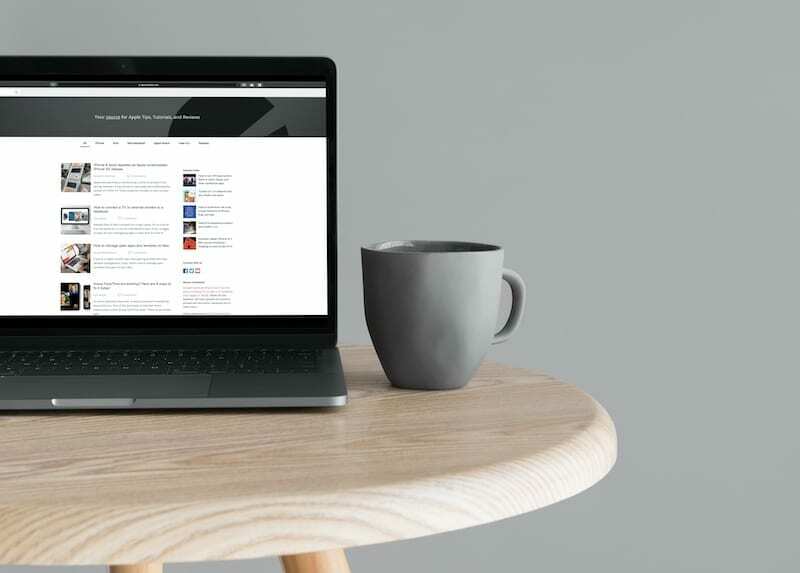
Problemet med at bruge Chrome er en fortælling så gammel som tiden. Chrome optager så mange ressourcer, at det kan bringe selv de dyreste og mest kraftfulde computere i knæ. Vi har set YouTube-videoer, der tester, hvor mange Chrome-faner der skal til for at bremse Mac Pro, som starter ved en cool $6.000 for basiskonfigurationen.
For at være retfærdig har Google erkendt problemet og har aktivt arbejdet på at forsøge at bekæmpe ressource-hogging. Men indtil nu har indsatsen ikke fungeret så godt, som vi havde ønsket. Dette har ført til, at brugere kigger på andre browsere, selvom de kan ende med at ofre nøglefunktioner, eller endnu vigtigere, hastighed.
Hvad er Keystone?

Det ser ud til, at et problem med Chrome er blevet opdaget, og det har at gøre med en funktion kendt som Keystone. Dette blev først afsløret tilbage i 2009, efter at det blev føjet til Google Earth, men det har en historie med at skabe kaos på Mac'en.
For dem, der ikke er klar over, er Keystone et stykke software designet til at hjælpe med at installere automatiske opdateringer. Men det er ikke begrænset til kun Chrome, da alle Google-installerede apps på din Mac allerede har Keystone pakket ind.
Problemet er, at Keystone konstant kører i baggrunden, selvom du er stoppet med at bruge Chrome. Keystone fortsætter med at udføre kontroller for nye softwareopdateringer med en regelmæssig hastighed. Og hvis der er opbremsninger på serveren, hvilket får Keystone til at "lægge på", kører din Mac meget langsommere, end du forventer.
At finde rettelsen
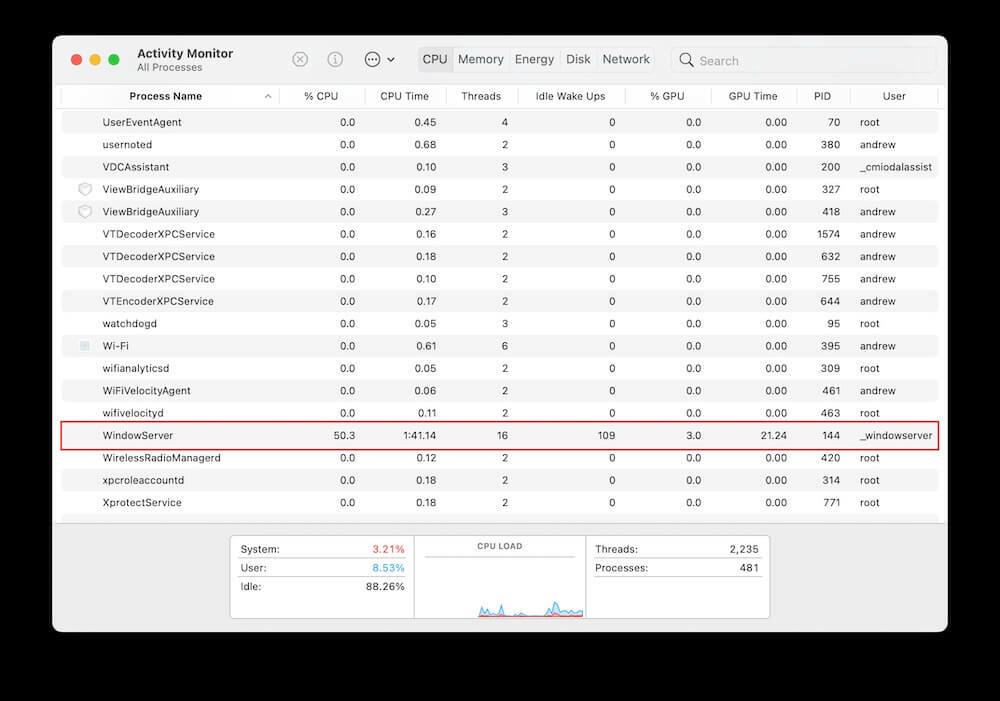
Hvis du er computerkyndig, har du måske allerede prøvet at udtømme alle dine muligheder for at sætte fart på din Mac. Det inkluderer download af anden software som CleanMyMac for at prøve at slippe af med Chrome for altid. Men det er ikke den endelige metode til at rense Keystone og Googles software ud af din Mac.
Loren Brichter er en softwareudvikler kendt for at skabe Tweetie sammen med pull-to-refresh-teknikken, der findes i mange af dine yndlingsapps. Brichter begyndte at få problemer med sin nye 16-tommer 2020 MacBook Pro, begyndende med træge svar, når han "gør selv trivielle ting som at rulle".
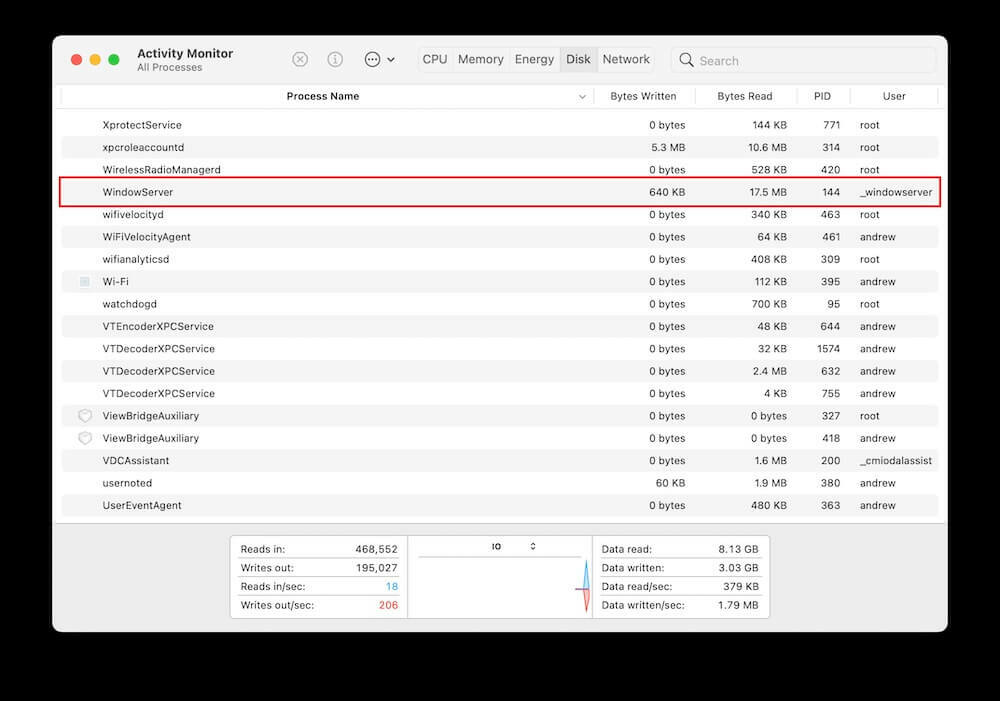
Naturligvis åbnede Brichter Activity Monitor for at se, om der var noget, der forårsagede problemet. Det lagde han dog mærke til WindowServer brugte omkring 80 % af processerne på sin Mac. Efter genstart og endda nulstilling af PRAM og SMC var trægheden der stadig.
Som det skulle vise sig, efter at have husket, at han installerede Chrome, begyndte han at søge efter alle Chrome-filer og slettede dem. Mens du fandt filer, dukkede Keystone op, og efter at den var blevet slettet, blev den WindowServer faldt omkring 10 pct.
Slet Chrome og fremskynd tingene
Så hvis du oplever de samme problemer med din Mac og har Google Chrome installeret, er det tid til at blive snavset. Det er vigtigt at bemærke, at dette er lidt længere af en proces end blot at trække en app til skraldespanden. Da vi ønsker at fjerne enhver anelse om Chrome, er det tid til at dykke dybt og slippe helt af med det.
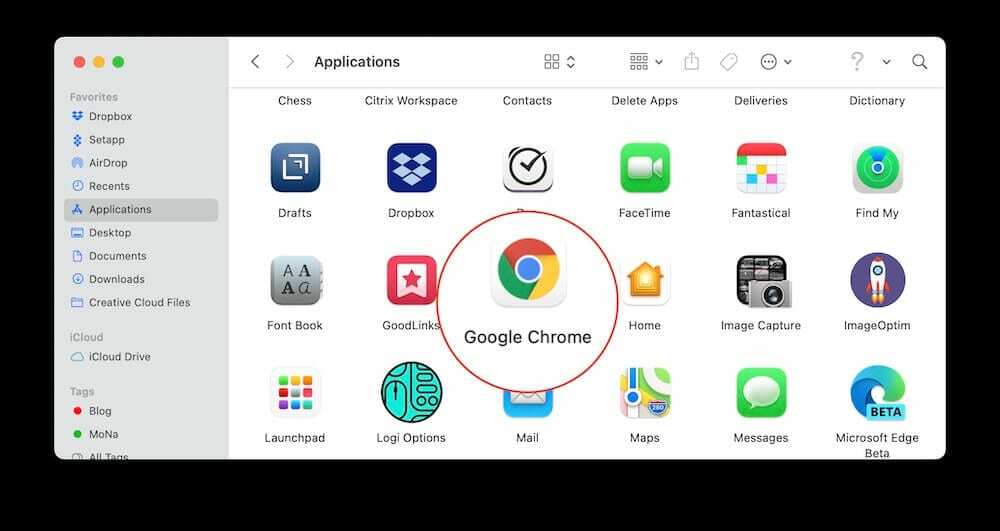
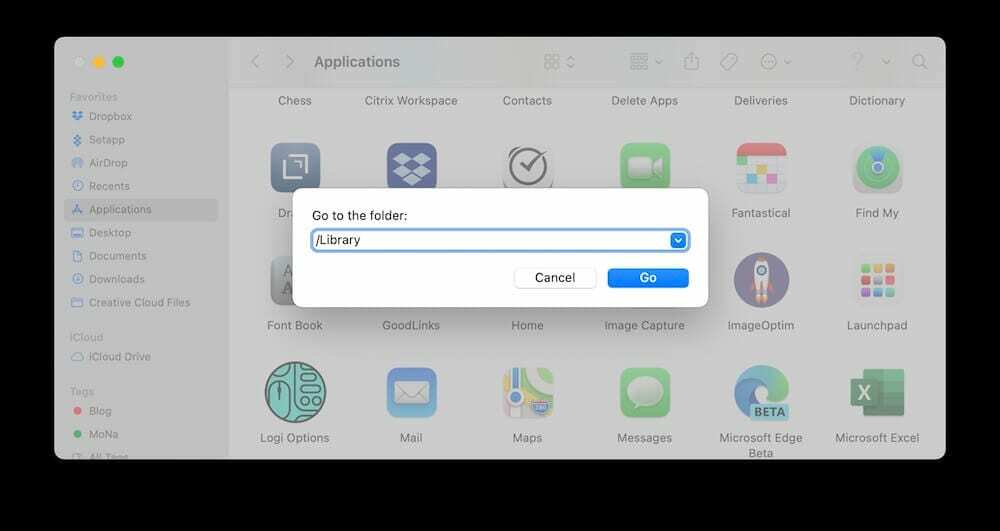
- Gå til mappen /Applications
- Træk Chrome til papirkurven
- Med Finder åben, klik Gå i menulinjen.
- Vælg Gå til mappe... fra rullemenuen.
- Indtast /Library og tryk enter.
- Find følgende mapper:
- Start agenter
- LaunchDaemons
- Applikationssupport
- Caches
- Præferencer
- Slet alle Google-mapper, du støder på.
- Slet alle filer, der starter med et af følgende:
- com.google...
- com.google.keystone...
- Med Finder åben, klik Gå i menulinjen.
- Indtast ~/Library og tryk enter.
- Find følgende mapper:
- Start agenter
- LaunchDaemons
- Applikationssupport
- Caches
- Præferencer
- Slet alle Google-mapper, du støder på.
- Slet alle filer, der starter med et af følgende:
- com.google...
- com.google.keystone...
- Tøm din papirkurv.
- Genstart din Mac.
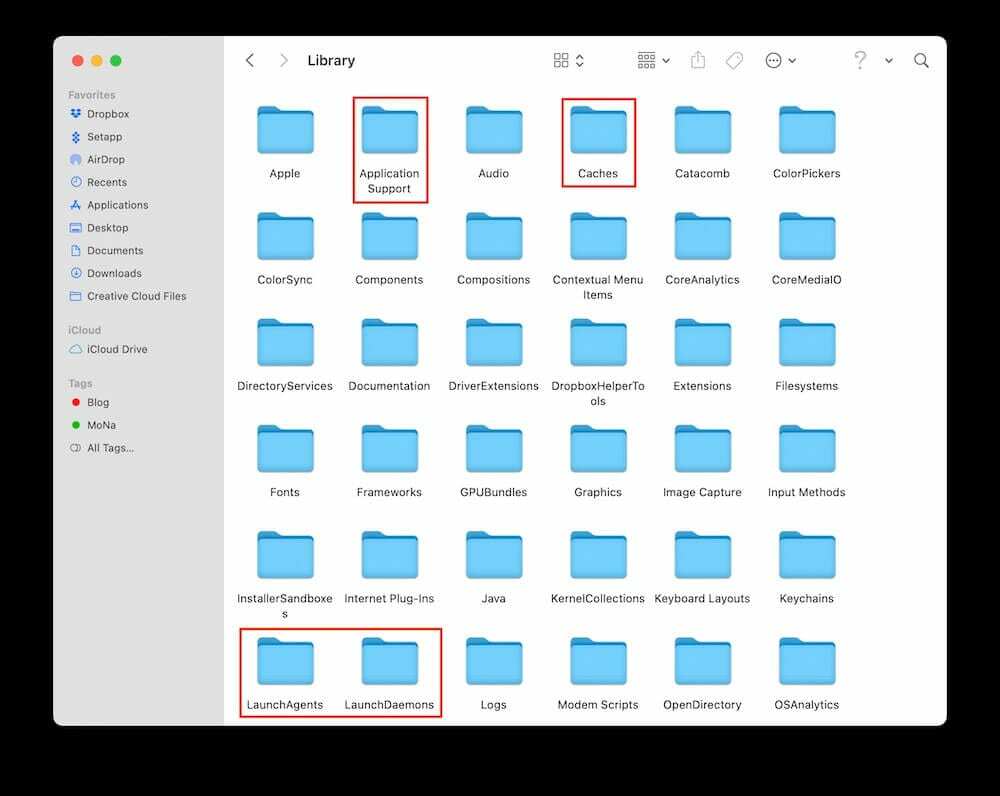
Når din Mac er færdig med at genstarte, kan du prøve at bruge din computer, som du plejer, og se, om der er forskelle i hastigheden. Du kan også tænde Activity Monitor og tjekke for at se, hvor meget der bliver brugt af førnævnte WindowServer.
Hvis du SKAL bruge Chrome
For nogle er der virkelig ikke noget andet valg end at bruge Chrome. Uanset om det er til arbejde eller for simple kompatibilitetsproblemer med visse websteder, er der en grund til, at mange fortsætter med at bruge Chrome. Hvis du ikke er i stand til at skifte fra Chrome, kan du forsøge at bekæmpe Keystone-problemerne. De følgende trin justerer den frekvens, hvormed Chrome (og Keystone) automatisk søger efter opdateringer på din Mac.
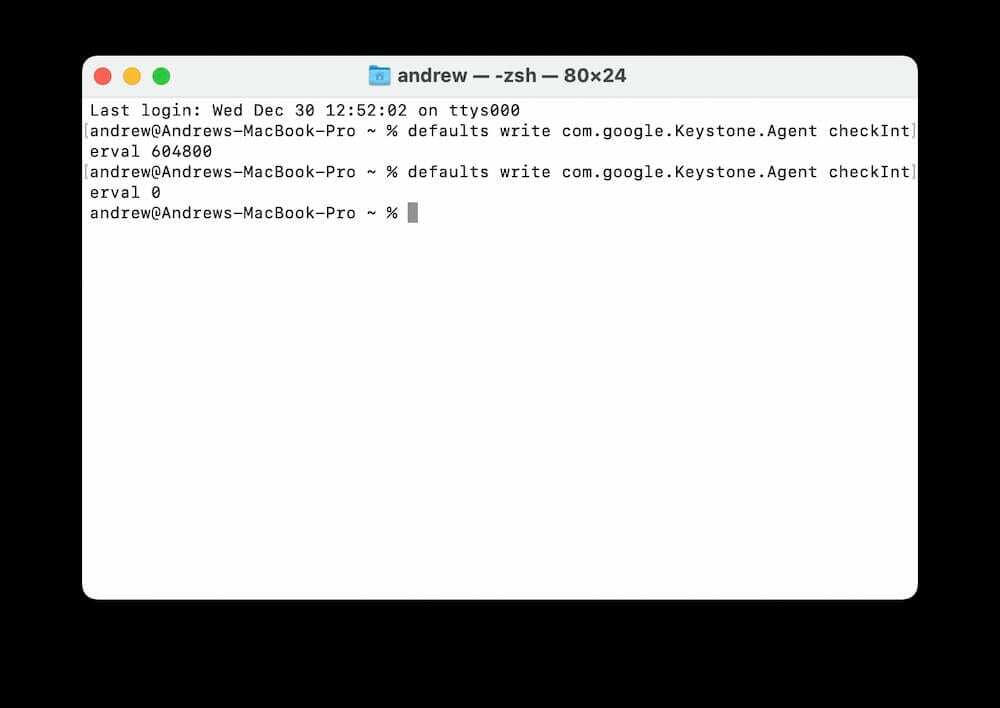
- Åben Terminal på din Mac
- Skriv følgende kommando:
- standard skriv com.google. Keystone. Agent checkInterval 604800
- Trykke Gå ind.
- I terminal skal du ændre "604800" til "0"
- standard skriv com.google. Keystone. Agentkontrolinterval 0
- Trykke Gå ind.
Dette fjerner ikke Keystone, men justerer blot den frekvens, som appen på din Mac tjekker for en opdatering. Hvis du ændrer den til "0", stopper appen fra at tjekke på ethvert tidspunkt, hvilket betyder, at du manuelt skal tjekke for opdateringer fremover. Men du kan i det mindste fortsætte med at bruge Chrome, hvis du har brug for det.
Bedste alternativer til Google Chrome
Når du har afinstalleret Chrome, er der stor sandsynlighed for, at du aldrig ønsker at håndtere trægheden igen. Heldigvis er der et par gode alternativer at tjekke ud for alle dine behov for browsing og websurfing.
Safari

Med udgivelsen af macOS Big Sur oplevede Safari en komplet overhaling med nye funktioner og hastighedsforøgelser på slæb. Faktisk hævder Apple, at den nye version af Safari kan indlæse websider op til 50 % hurtigere, end Chrome kan. For dem, der bruger en MacBook, er Safaris seneste opdatering også mere strømeffektiv og giver op til tre ekstra timers batteri, mens du streamer videoer.
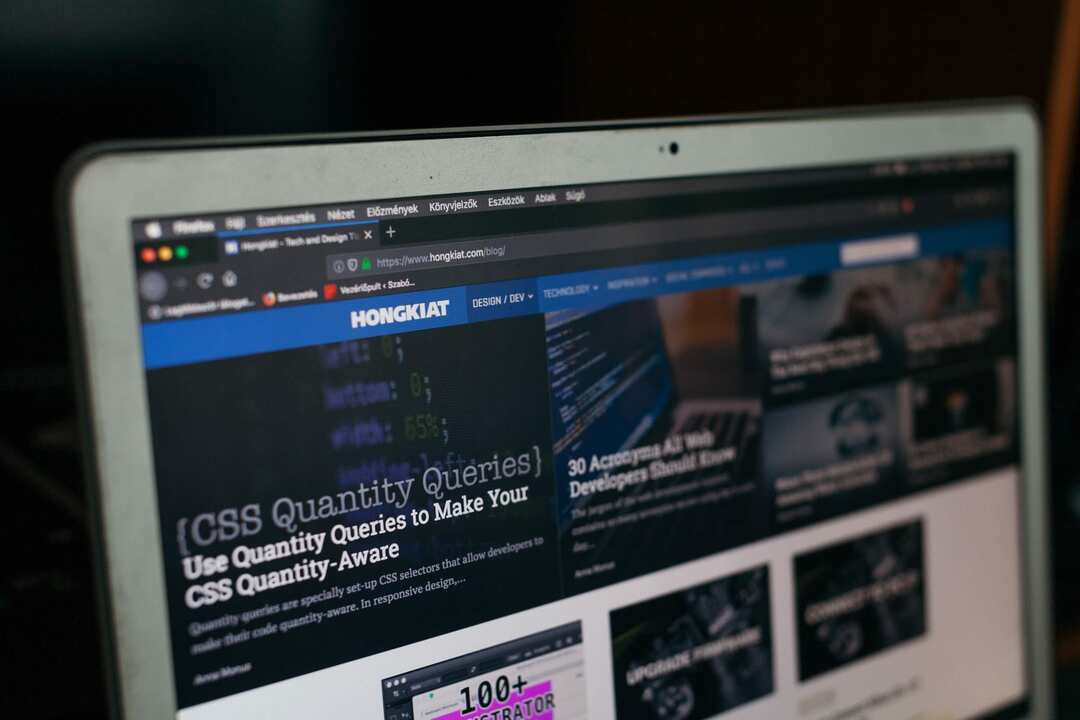
Firefox er en anden ekstremt populær browser til Mac, sammen med Windows. Dette er en fan-favorit for anti-Chrome-brugere, da det tilbyder meget hurtigere hastigheder sammen med privatlivskontrol. Disse holder dine browserdata og private oplysninger... private uden at falde i hænderne på annoncører, der forsøger at få fingrene i dine oplysninger til annoncemålretning.
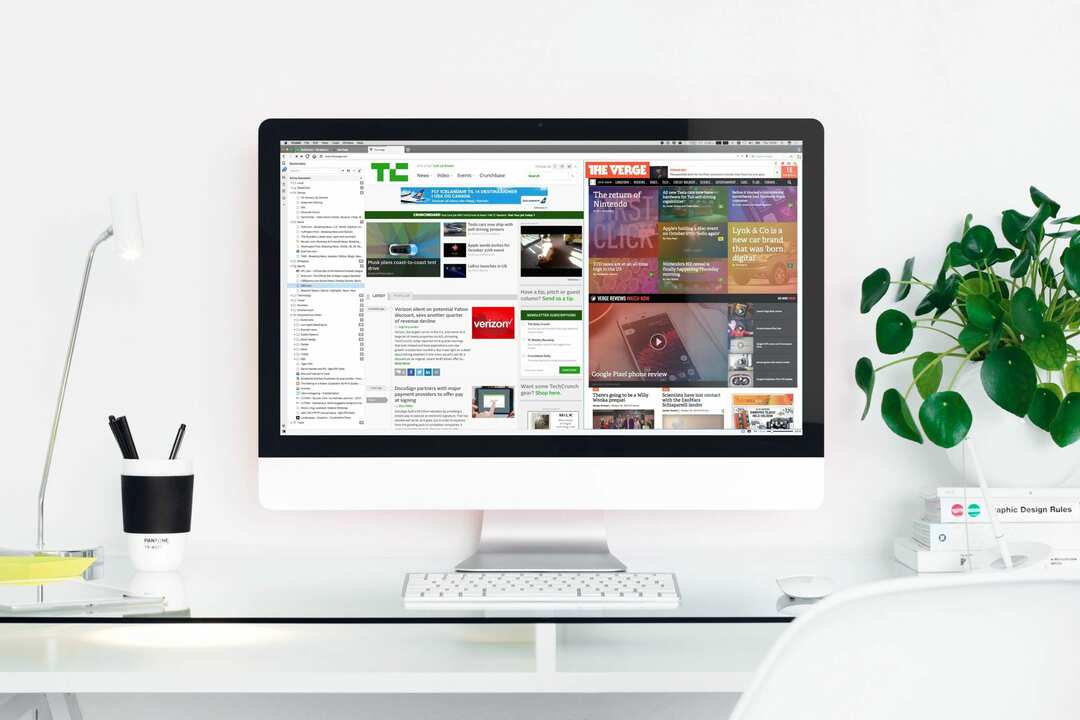
Problemet med Firefox og Safari er, at du kan gå glip af nogle ret vigtige udvidelser. Chrome-udvidelser er ekstremt nyttige, men hvis du bevæger dig væk fra Chrome, sidder du lidt fast. Det er her en Chromium-version af en browser er praktisk som Vivaldi. Uden at dykke dybt er Vivaldi en browser baseret på Google Chrome uden alt det ekstra vrøvl og vrøvl, som Google inkluderer. Ved at bruge Chromium er du også i stand til at downloade og installere Chrome-udvidelser uden egentlig at skulle bruge Google Chrome.
Andrew er freelanceskribent baseret på USA's østkyst.
Han har skrevet for en række websteder gennem årene, herunder iMore, Android Central, Phandroid og et par andre. Nu tilbringer han sine dage med at arbejde for et HVAC-firma, mens han ser ud som freelanceskribent om natten.